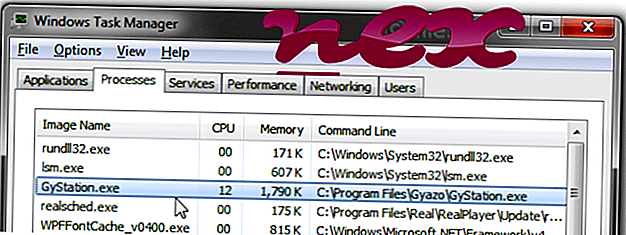
تنتمي العملية المعروفة باسم Gyazo Station أو GyStation إلى برنامج Gyazo Station أو Nota by Nota.
الوصف: GyStation.exe ليس ضروريًا لنظام التشغيل Windows وغالبًا ما يتسبب في حدوث مشكلات. يوجد GyStation.exe في مجلد فرعي من "C: \ Program Files (x86)" - معظمه C: \ Program Files (x86) \ Gyazo \ . تبلغ أحجام الملفات المعروفة في نظام التشغيل Windows 10/8/7 / XP 3،095،840 بايت (30٪ من كل التكرارات) و 3،095،328 بايت و 8 متغيرات أخرى.
ملف GyStation.exe معتمد من قبل شركة جديرة بالثقة. الملف ليس ملف Windows أساسي. البرنامج غير مرئي. يبدأ البرنامج عند بدء تشغيل Windows (راجع مفتاح التسجيل: Run ، User Shell Folders). GyStation.exe قادر على تسجيل مدخلات لوحة المفاتيح والماوس. لذلك ، يعد تصنيف الأمان الفني خطيرًا بنسبة 50٪ ، ولكن يجب أن تأخذ أيضًا في الاعتبار ملاحظات المستخدم.
إلغاء تثبيت هذا المتغير: من الممكن الانتقال إلى منطقة الدعم [1] [2] على موقع الويب Gyazo ، ومعرفة ما إذا كان هناك إصدار أحدث أو إزالة تثبيت برنامج Gyazo أو Nota Inc. عبر لوحة تحكم Windows / إضافة أو إزالة البرامج (Windows XP) أو البرامج والميزات (Windows 10/8/7).إذا كان GyStation.exe موجودًا في مجلد فرعي لمجلد ملف تعريف المستخدم ، فإن تصنيف الأمان يكون خطيرًا بنسبة 50٪ . حجم الملف هو 880،640 بايت. البرنامج لديه نافذة مرئية. يبدأ التطبيق عند بدء تشغيل Windows (راجع مفتاح التسجيل: Run ، User Shell Folders). انها ليست ملف نظام ويندوز. GyStation.exe قادر على تسجيل مدخلات لوحة المفاتيح والماوس.
هام: تقوم بعض البرامج الضارة بتمويه نفسها كـ GyStation.exe. لذلك ، يجب عليك التحقق من عملية GyStation.exe على جهاز الكمبيوتر الخاص بك لمعرفة ما إذا كان يمثل تهديدًا. نوصي بمهمة إدارة الأمان للتحقق من أمان جهاز الكمبيوتر الخاص بك. كان هذا أحد أفضل اللقطات التي تم تنزيلها من The Washington Post و PC World .
يعد الكمبيوتر النظيف والأنيق من المتطلبات الأساسية لتجنب مشاكل GyStation. هذا يعني إجراء مسح بحثًا عن برامج ضارة ، وتنظيف محرك الأقراص الثابت باستخدام برنامج واحد نظيف و 2 برنامج sfc / scannow ، و 3 برامج إلغاء تثبيت لم تعد بحاجة إليها ، والتحقق من برامج التشغيل التلقائي (باستخدام 4 msconfig) وتمكين Windows '5 Automatic Update. تذكر دائمًا إجراء نسخ احتياطية دورية ، أو على الأقل لتعيين نقاط الاستعادة.
إذا واجهت مشكلة حقيقية ، فحاول أن تتذكر آخر شيء قمت به ، أو آخر شيء قمت بتثبيته قبل ظهور المشكلة لأول مرة. استخدم الأمر 6 resmon لتحديد العمليات التي تسبب مشكلتك. حتى بالنسبة للمشاكل الخطيرة ، بدلاً من إعادة تثبيت Windows ، فمن الأفضل لك إصلاح التثبيت الخاص بك أو ، بالنسبة لنظام التشغيل Windows 8 والإصدارات الأحدث ، تقوم بتنفيذ الأمر 7 DISM.exe / Online / Cleanup-image / Restorehealth. هذا يسمح لك بإصلاح نظام التشغيل دون فقدان البيانات.
لمساعدتك في تحليل عملية GyStation.exe على جهاز الكمبيوتر الخاص بك ، أثبتت البرامج التالية أنها مفيدة: تعرض إدارة مهام الأمان جميع مهام Windows قيد التشغيل ، بما في ذلك العمليات المخفية المضمنة ، مثل مراقبة لوحة المفاتيح والمتصفح أو إدخالات التشغيل التلقائي. يشير تصنيف مخاطر الأمان الفريد إلى احتمال أن تكون العملية عبارة عن برامج تجسس أو برامج ضارة أو حصان طروادة. B Malwarebytes Anti-Malware يكتشف ويزيل برامج التجسس النائمة ، والبرامج الدعائية ، وأحصنة طروادة ، وكلوغرز ، والبرمجيات الخبيثة والمتتبعات من القرص الصلب.
الملفات ذات الصلة:
aolacsd.exe pcsuservice.exe hosts_anti-adware_main.exe GyStation.exe sensorsrv.exe officehubtaskhost.exe ebcclient.exe azmixersel.exe commonagent.exe tmieplg.dll shell.exe












